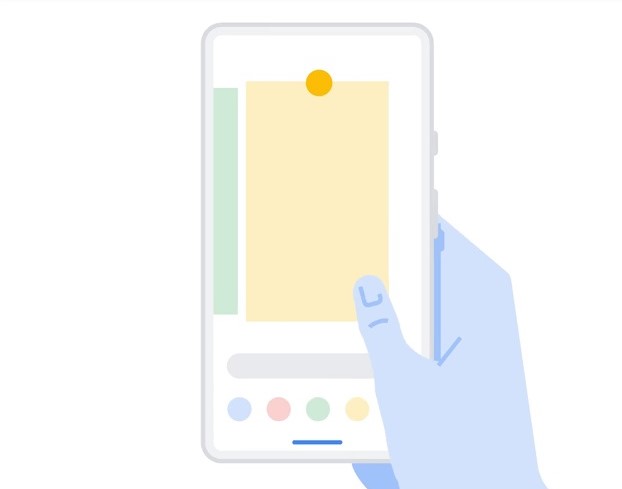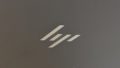これまでホームアプリはずっと「Nova Launcher」を利用していました。元々ジェスチャー操作が便利で「Nova Launcher」を使っていたのですが、Android 10で使えるようになったジェスチャー ナビゲーションで同じ操作ができるので、今回使ってみようと思いました。
ジェスチャー ナビゲーション設定方法
「設定ーシステムージェスチャーーシステム ナビゲーション」から設定します。
下の画面でジェスチャー ナビゲーションを選択すると使えるようになります。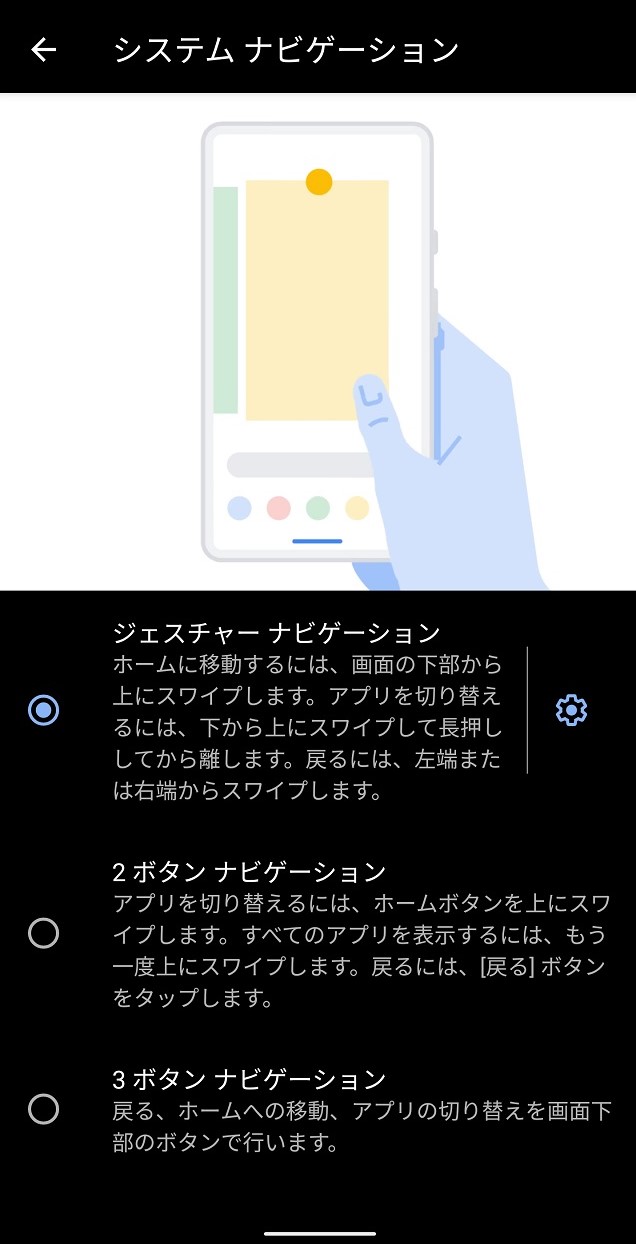
ジェスチャー ナビゲーションの操作方法
通知領域の展開
下へスワイプすると通知領域を展開できます。ホーム画面ではどこからでも操作できるので、画面上部からスワイプする必要がなく便利です。この操作をしたいために「Nova Launcher」を使っていたといっても良いくらいです。
「戻る」の操作
画面の左右どちらかの端から中央に向かってスワイプすると戻る操作になります。これもシャっとスワイプするだけなので、戻るボタンを押すより直感的に操作できます。
アプリ一覧の表示・ホーム画面に戻る・アプリ履歴の表示
画面下から上に向かってスワイプすると、開いている画面や指を離すタイミングによって3種類の操作ができます。
・アプリ一覧の表示
ホーム画面で下から上にスワイプします。画面上のどこからでも反応するので雑に操作しても大丈夫です。
・ホーム画面に戻る
ホーム画面以外で、画面下から上にスワイプするとホーム画面に戻ります。
・アプリ履歴の表示
下から上にスワイプした指をそのまま少しホールドしてから離すとアプリ履歴が表示できます。左右スワイプで切り替えも可能です。
また、画面最下部にあるバーの部分を左右にスワイプすることで、アプリ履歴を呼び出さずに直接切り替えることもできます。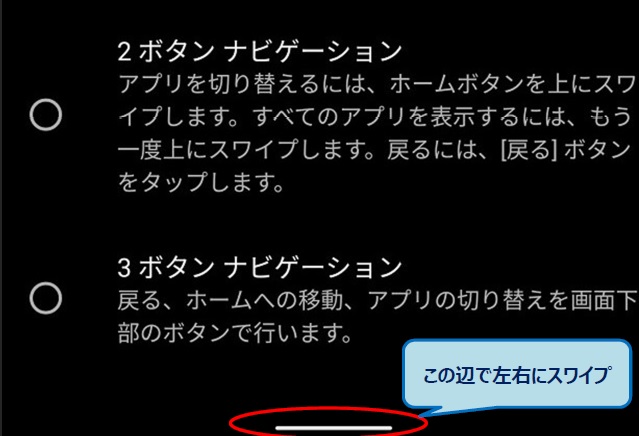
Google アシスタントの呼び出し
画面の左下、または、右下から上に向かってスワイプするとGoogle アシスタントを呼び出すことができます。ホーム画面以外でも有効です。
まとめ
普段の操作は大体ジェスチャーで行えます。画面上でシャっと操作できるので楽ですね。XLなので横幅も結構あって片手操作も大変だったのですが、そこそこ快適に使えるようになりました。標準アプリはアイコンのサイズが大きくて、ホーム画面にたくさん置くと邪魔な感じがするので、そこがちょっと不満ですが、しばらくこれで使ってみようと思います。